Yksi parhaimmista viimeaikaisista kehityksistä Android-puhelimissa on kyky sekoittaa kaksi hymiötä lähettääksesi ihmisille – ominaisuus puhaltaa paljon käytettävissäsi olevia hymiöitä, joten voit ilmaista itseäsi monilla uusilla tavoilla.
Voit yhdistää esimerkiksi haamun robotilla tai sydämen siteellä tai sydämen koiran kanssa. Ominaisuus, tai Emoji Kitchen, kuten Google kutsuu uudeksi keksintökseen, ei ulotu vielä kaikkiin hymiöihin, mutta se voi laajentua tulevaisuudessa.
No, kun sanomme ”viimeaikainen kehitys”, mukautetut emoji-ominaisuus on vain beeta juuri nyt, joten sitä on vähän vaikea aktivoida, jos et tiedä miten. Annamme sinulle ohjeet Emoji Kitchen -aktivoinnin aktivoinnista ja siitä, kuinka muokata hymiöitä Android-puhelimeesi.
Kuinka aktivoida Emoji Kitchen
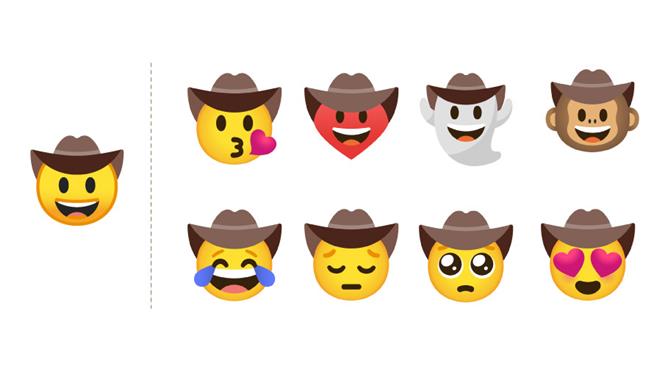
(Kuvahyvitys: Google)
Tämän pitäisi olla itsestään selvää, mutta tarvitset todellakin Android-laitteen, jotta saat Googlen Emoji Kitchen -sovelluksen Android-puhelimeesi. Valitettavasti iOS-käyttäjät, mutta sinun täytyy unohtaa tämä.
Tällä hetkellä ainoa tapa aktivoida Emoji Kitchen on liittyä beetaohjelmaan. Voit tehdä niin siirtymällä sivulle Gboard Beta sivua ja valitsemalla liittyä järjestelmään.
Seuraavaksi siirry älypuhelimesi Google Play -kauppaan ja lataa tai päivitä Gboard-sovellus. Jos olet liittynyt beetajärjestelmään oikein, sinulle annetaan mahdollisuus päivittää. Tämän ei pitäisi kestää kauan, joten sinun ei tarvitse varata siihen iltapäivää.
Nyt olet valmis siirtymään sovellukseen ja aloittamaan luovien mash-up-hymiöiden lähettäminen.
Kuinka lähettää mukautettu hymiö Android-puhelimeesi
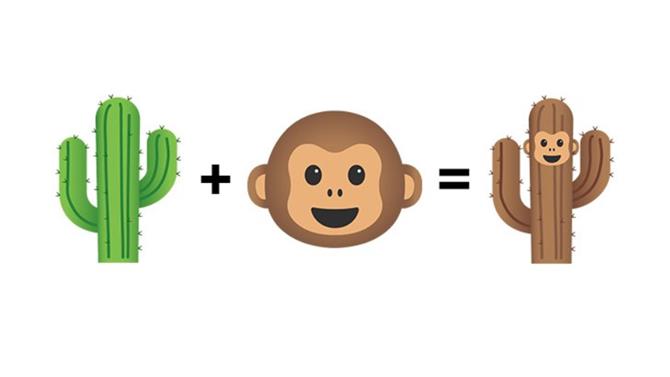
(Kuvahyvitys: Google)
On syytä huomauttaa, että tällä hetkellä kaikki sovellukset eivät tue mukautettuja hymiöitä. Suuret tekevät, kuten WhatsApp, Facebook Messenger ja Google-sovellukset itse, mutta testasimme tekstiviestisovellustamme, Instagramia ja Slackia menestymättä.
Jos haluat lähettää mukautetun hymiön yhteensopivassa sovelluksessa, avaa ensin Gboard. Voit tehdä tämän painamalla puhelimen näppäimistön välilyönnin viereen sinistä hymiötä.
Sinun tulisi huomata palkki tekstin lisäysruudun ja hymiörivin välissä sanomalla ’Napauta hymiötä saadaksesi ehdotuksia’, ja näin sinun pitäisi tietää, että ominaisuus toimii oikein.
Valitse nyt vain hymiö nähdäksesi luettelon muista mahdollisuuksista. Ei ole mitään selkeää riimiä tai syytä miksi nämä tietyt muistiinpanot ilmestyvät, mutta on mahdollista, että se perustuu hymiöhistoriaasi.
Testistämme huomasimme, että oli olemassa melko vähän hymiöitä, joissa ei ollut yhdistelmävaihtoehtoja, koska vaihtoehdoissa oli tyypillisiä keltaisia hymiöitä (samoin kuin tiettyjä eläin-, aave- ja robottiversioita), joten mahdollisuudet eivät ole aivan loputon juuri nyt.
Mutta ottaen huomioon rajoitetun määrän yhteensopivia sovelluksia, odotamme Google lisäävän saatavana hymiöiden ja sovellusten vaihtoehtoja, kun ominaisuus otetaan käyttöön beetatestauksessa.
- Android 11: mitä haluamme nähdä






